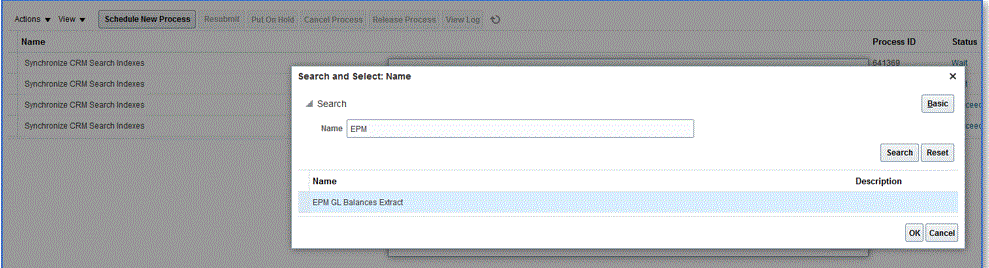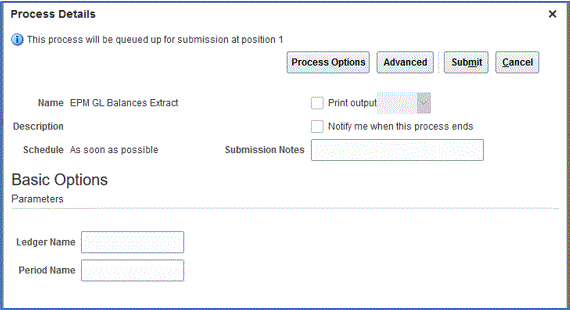创建 Oracle Enterprise Scheduler (ESS) 作业
要创建 ESS 作业并在异步模式下运行提取:
-
在 BI Publisher 中,导航到我的企业,然后选择设置和维护。
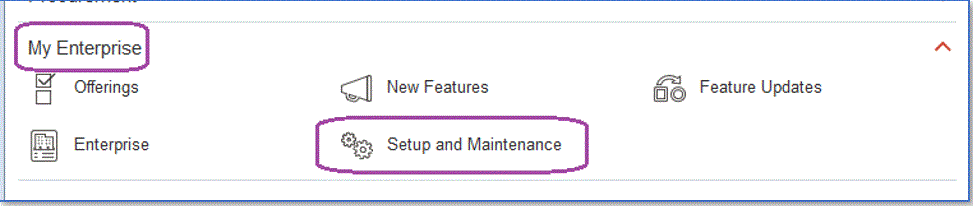
-
从主题区域下拉列表中,选择财务。
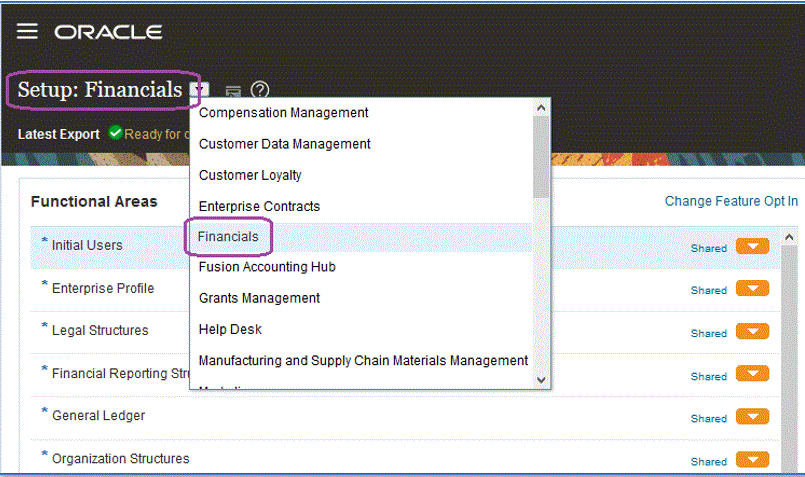
-
单击搜索。
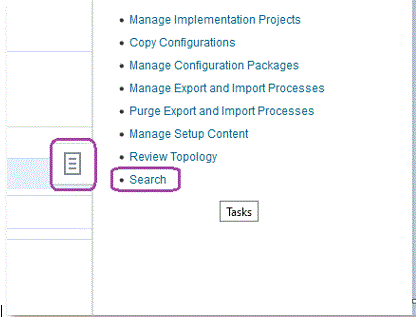
-
搜索管理 Enterprise Scheduler,然后选择管理财务、供应链管理及相关应用程序的 Oracle Enterprise Scheduler 任务定义和任务集。
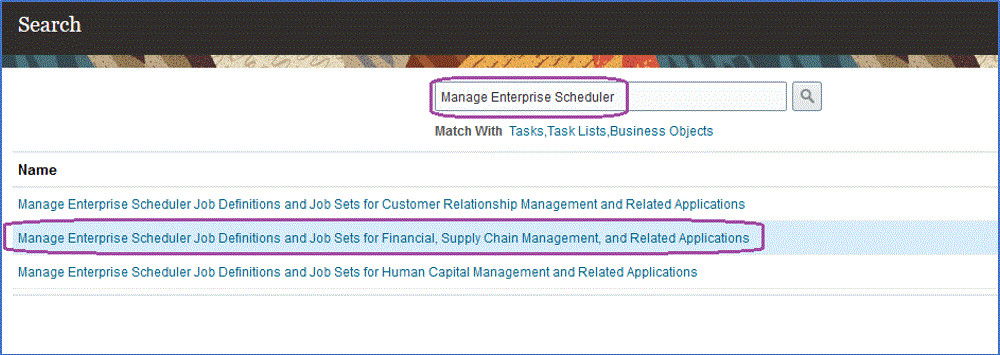
-
在管理任务定义页上,单击
 以添加 ESS 作业或创建新 ESS 作业。
以添加 ESS 作业或创建新 ESS 作业。 -
在管理财务、供应链管理及相关应用程序的 Oracle Enterprise Scheduler 任务定义和任务集页上,填写以下字段:
-
显示名称 - 为提取输入用户定义的名称。此名称显示在“已安排进程”下。
-
名称 - 指定不包含空格和特殊字符的字母数字名称。
此名称用于数据集成应用程序选项中的 ESS 作业名称。
-
路径 - 指定用于保存 ESS 作业的路径。
此路径创建为
/oracle/apps/ess/custom的子文件夹。例如,如果指定 epm,则 ESS 作业路径为/oracle/apps/ess/custom/epm。此处输入的路径将填充 数据集成应用程序选项中的 ESS 作业路径字段。
-
任务应用程序名称 - 选择 FscmEss。
-
任务类型 - 选择 BIPJobType。
这是必需参数,因为数据集成只能触发 BIPJobType 类型的 ESS 作业。
-
默认输出格式 - 选择 XML。
除了 CSV 格式外,还会输出 XML 输出格式的参数,但不会更改 CSV 格式,并且不会流式传输到 Oracle Fusion Cloud Enterprise Performance Management。
-
报表 ID - 指定“创建 BI Publisher 报表提取”步骤中定义的自定义报表的报表路径。
例如,指定
/Custom/MyReport.xdo -
通过已安排进程执行提交 - 选中以启用此项。
此选项可用于手动调用作业,并在数据不匹配的情况下对其进行故障排除。
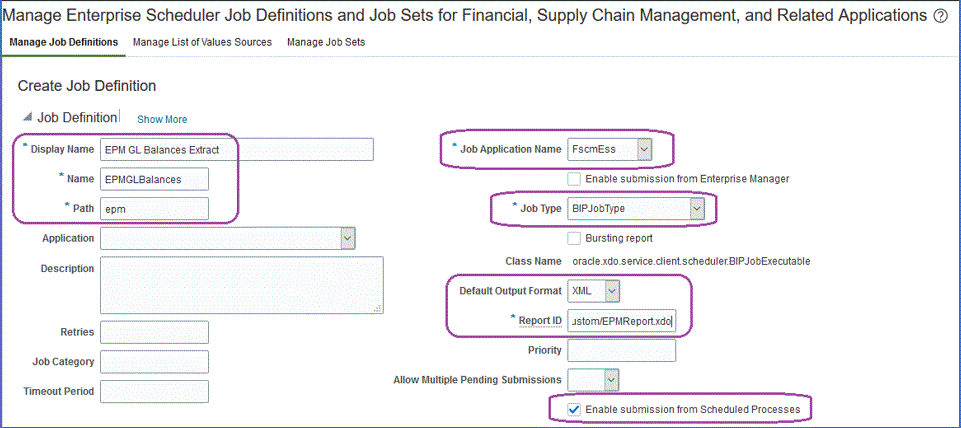
-
-
在数据模型组件窗格的参数中,单击创建参数页。
-
为在 BI Publisher 中定义的每个自定义报表参数创建参数,顺序与为报表创建这些自定义参数的顺序相同。
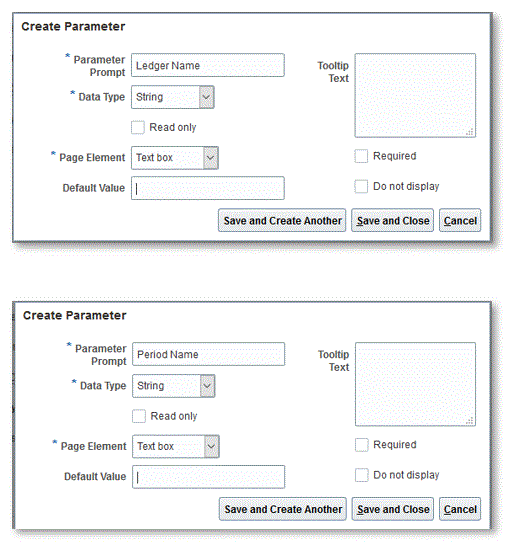
-
如有必要,在参数页上,使用向上/向下箭头对参数重新排序。
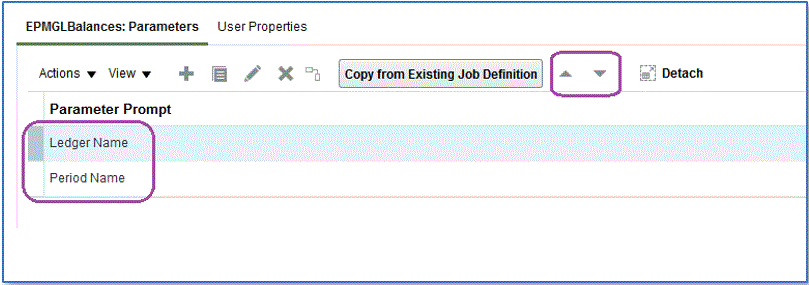
-
在 Oracle ERP Cloud 中,通过选择安排新进程查看或提交 BI Publisher 作业。